在 SharePoint 中添加和编辑用户配置文件属性
如果组织使用云标识模型,则用户帐户存储在 Microsoft Entra ID中,你可以管理Microsoft 365 管理中心中的大多数用户配置文件信息。 有关信息,请参阅 在 Microsoft 365 中编辑或更改用户。 还可以管理用户配置文件 (包括在Microsoft Entra 管理中心中添加用户图片和定义用户经理) 。 有关信息,请参阅在 Microsoft Entra ID 中添加或更改用户的个人资料信息。 如果需要创建自定义用户配置文件属性(如说出的语言、紧急联系人信息或销售帐户),则可以在 SharePoint 中使用用户属性。 请注意,这些属性不会同步回Microsoft Entra ID。
为用户配置文件添加属性
- 转到新的 SharePoint 管理中心中的“更多功能”,并使用对组织具有管理员权限的帐户登录。
注意
如果使用的是由世纪互联(中国)运营的 Office 365,请登录 Microsoft 365 管理中心,然后浏览到 SharePoint 管理中心并打开“更多功能”页面。
在 “用户配置文件”下,选择“ 打开”。
在“人员”下,选择“管理用户属性”。

选择“ 新建属性”。
在“ 名称 ”框中,输入属性的唯一名称。
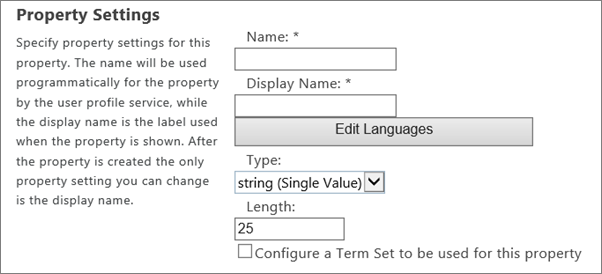
在“ 显示名称 ”框中,输入将向所有用户显示的配置文件属性名称。 (此名称不一定是唯一的。)
在 “类型” 列表中,选择属性的数据类型。
注意
如果选择 字符串 (多值) ,则属性将永久设置为多值属性。 选择 “确定”后,无法更改此设置。 只能删除该属性,然后再次将其添加为新的单值属性。
如果选择了二进制、HTML 或字符串,请使用 “长度 ”框输入属性值允许的最大字符数。
如果选择了字符串,并且想要将配置文件属性与 托管元数据术语集相关联,请选择“ 配置要用于此属性的术语集”。 然后从列表中选择术语集。
确保已选择 “默认用户配置文件子类型 ”,以便默认用户配置文件子类型与此用户配置文件属性相关联。
在“ 说明 ”框中,输入向用户显示的有关此配置文件属性的说明或信息。
在“策略设置”部分,选择要用于此属性的策略设置和默认隐私设置。 选中“ 用户可以替代 ”框,使用户能够替代这些设置。
如果希望用户能够自行更改此配置文件信息,请选择“ 允许用户编辑此属性的值”。
在 “显示设置” 部分中,指定用户是否以及如何查看属性。
在 “搜索设置” 部分中,如果属性等效于用户名,请选择 “别名 ”。 例如,如果为“舞台名称”创建属性,并希望 John Kane 搜索所有文档时返回与搜索用户真实姓名相同的结果,则可以执行此操作。 如果希望搜索返回与该属性匹配的所有用户配置文件,请选择 “已编制索引 ”。 例如,如果你有“University”的属性,则搜索该值将返回该大学中的所有校友。
注意
仅当设置了“默认隐私设置>所有人”时,“别名检查”框才可用。
选择“确定”。
编辑或删除添加的属性
- 转到新的 SharePoint 管理中心中的“更多功能”,并使用对组织具有管理员权限的帐户登录。
注意
如果使用的是由世纪互联(中国)运营的 Office 365,请登录 Microsoft 365 管理中心,然后浏览到 SharePoint 管理中心并打开“更多功能”页面。
选择 “用户配置文件”,然后选择“ 打开”。 在“人员”下,选择“管理用户属性”。

在 “属性名称” 列中,选择要更改的配置文件属性,然后选择 “编辑 ”或“ 删除”。
编辑要更改的元素。
注意
配置文件属性的某些元素(如 Type 元素)不可用,因为它们无法编辑。 若要定义这些元素,请创建一个新属性。 源数据连接属性例外。 它是在 SharePoint 中预定义的,无法更改。
完成后,选择“ 确定”。
同步自定义属性
Active Directory 或 Microsoft Entra ID 中的自定义属性不会与 SharePoint 同步。 有关使用 PowerShell 批量更新自定义用户配置文件属性的信息,请参阅 从 PowerShell 调用导入 API。
需要更多帮助吗?
![]() 如果你对本主题有技术问题,你可能会发现在 SharePoint 论坛上发布这些问题很有帮助。 这是寻找其他遇到过类似问题或遇到相同情况的人的宝贵资源。
如果你对本主题有技术问题,你可能会发现在 SharePoint 论坛上发布这些问题很有帮助。 这是寻找其他遇到过类似问题或遇到相同情况的人的宝贵资源。